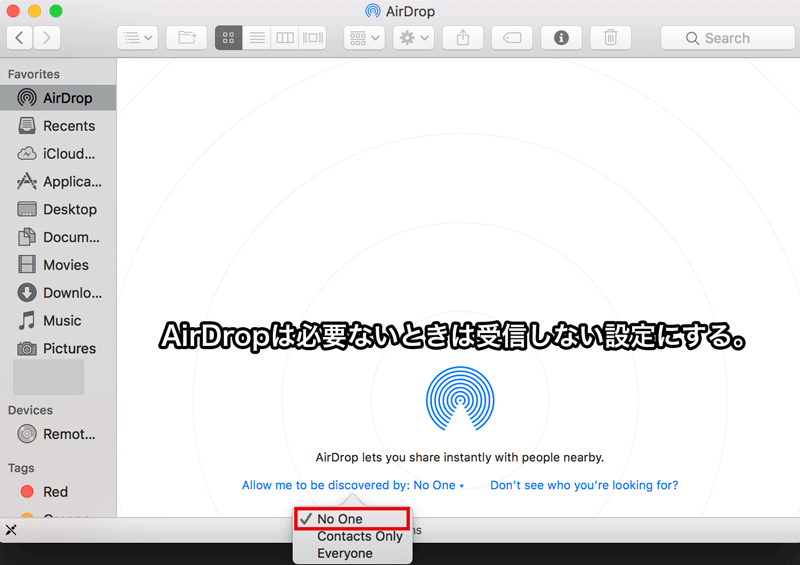最近土日はカフェに足を運び、本とMacBookを持ち運んで読書やAdobeの練習、ブログ作成など色々と作業しています。その理由としては周りに人がいるのでサボれないし、やっぱりコーヒー代の元を取ろうと頑張る人間の心理があります。今回はノマドをさらに掘り下げたいと思います。
私のノマドグッズ
●MacBook Early 2016
●iPhone X
●Anker 20100mAhバッテリー+各種ケーブル
●資料(適宜変更)
●ハンカチとティッシュ2セット
●クリーニングクロス
Macや充電できるモバイルバッテリーと各種ケーブルを用意
以前当ブログで紹介した、Macを充電できるモバイルバッテリーがとても便利です。これを利用すればMacBookを実質10時間近く使えます。
関連記事: 【レビュー】MacBookを充電(給電)できるモバイルバッテリー: Anker PowerCore 20100
私は各種ケーブルを持ち歩いてiPhoneも充電できるようにしています。

Wi-Fiはセキュア(安全な)ネットワークを利用
Wi-FiはiPhoneやAndroid端末のテザリング等で、セキュリティにWPA2を利用したネットワークを利用しましょう。セキュリティのかかっていないフリーWi-Fiに接続すると、情報漏えい等のリスクとなります。セキュアなネットワークは必須です。

離席時はMacやiPhone、財布などの貴重品を身につける。
1人で作業するときは置き引きが怖いので、トイレなどの移動で面倒でも財布とiPhone、MacBook等の貴重品はすべてバックパックに収納して移動しています。
監視カメラがあるとは言え、1億スマートフォン時代ですから置き引きされてその日のうちにメルカリやヤフオクに流れるなんてことも十分ありえます。
Macには必ずパスコードを設定
家と同じ感覚なのか、Macの液晶画面だけ閉じてパスワードも掛けずに休憩に行ってしまう人もたまにいます。Macには必ずパスワードを掛けましょう。
Macでは、設定アプリ>セキュリティーとプライバシー>一般でセットできます。私は万一寝落ちしたときに備えて5分間の無操作で自動ロックするようにしています。
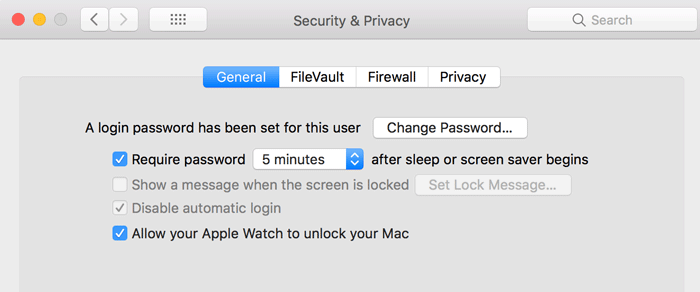
一瞬でMacをロックできるショートカット
“control, command, Q”を同時押しすると、一瞬でMacをロックできます。リンゴマークをクリックしてもロックできますが、ショートカットを覚えていると楽ですので覚えておきましょう。
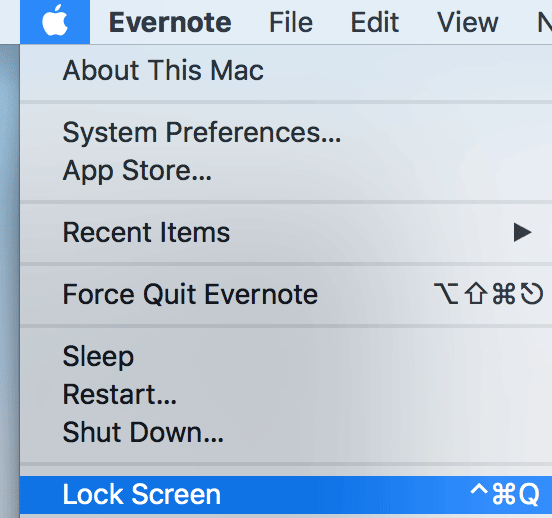
Apple WatchでMacをアンロック
macOS 10.12以降ではApple Watchを装着するだけでMacをアンロックできます。ロック解除の手間がなくなるので、Apple Watchを持っている方にはおすすめです。パスワードを覗き見される心配もありません。
関連記事: Apple Watchを使ってMacをアンロックする方法
AirDropを活用してファイルを交換
AirDropはApple製品の端末同士であれば通信料金もかからずに、大容量のファイルでも一瞬で送受信できるので覚えておきたい技です。
関連記事: AirDropを使ってiPhone (iPad)やMacの間でファイルを送受信する方法
注意点としてはAirDropがONになっていると、〇〇のMacBookなど自分の端末の名前が他の人に見えてしまうことや、不正なファイル等を送信されてしまうリスクが有ります。AirDropは必要ないときはOFFにしましょう。